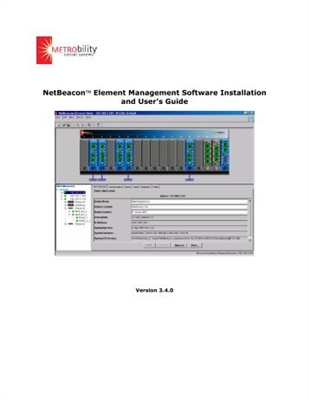ಆಗಾಗ್ಗೆ, ಇಂಟರ್ನೆಟ್ನಲ್ಲಿ ಪುಟಗಳಲ್ಲಿ ಜಾಹೀರಾತು ಮಾಡುವುದು ಅನೇಕ ಬಳಕೆದಾರರನ್ನು ಕಿರಿಕಿರಿಗೊಳಿಸುತ್ತದೆ ಮತ್ತು ಅವರಿಗೆ ಸ್ವಲ್ಪ ಅನಾನುಕೂಲತೆಯನ್ನು ತರುತ್ತದೆ. ಕಿರಿಕಿರಿಗೊಳಿಸುವ ಜಾಹೀರಾತಿನಲ್ಲಿ ಇದು ವಿಶೇಷವಾಗಿ ಸತ್ಯವಾಗಿದೆ: ಮಿನುಗುವ ಚಿತ್ರಗಳು, ಸಂಶಯಾಸ್ಪದ ವಿಷಯದೊಂದಿಗೆ ಪಾಪ್-ಅಪ್ಗಳು ಮತ್ತು ಹಾಗೆ. ಆದಾಗ್ಯೂ, ನೀವು ಇದನ್ನು ಹೋರಾಡಬಹುದು, ಮತ್ತು ಈ ಲೇಖನದಲ್ಲಿ ಅದನ್ನು ನಿಖರವಾಗಿ ಹೇಗೆ ಮಾಡಬೇಕೆಂದು ನಾವು ಕಲಿಯುತ್ತೇವೆ.
ಜಾಹೀರಾತುಗಳನ್ನು ತೆಗೆದುಹಾಕುವ ಮಾರ್ಗಗಳು
ಸೈಟ್ಗಳಲ್ಲಿ ಜಾಹೀರಾತಿನ ಬಗ್ಗೆ ನಿಮಗೆ ಕಾಳಜಿ ಇದ್ದರೆ, ಅದನ್ನು ತೆಗೆದುಹಾಕಬಹುದು. ಜಾಹೀರಾತನ್ನು ತೊಡೆದುಹಾಕಲು ಹಲವಾರು ಆಯ್ಕೆಗಳನ್ನು ನೋಡೋಣ: ಪ್ರಮಾಣಿತ ವೆಬ್ ಬ್ರೌಸರ್ ವೈಶಿಷ್ಟ್ಯಗಳು, ಆಡ್-ಆನ್ಗಳನ್ನು ಸ್ಥಾಪಿಸುವುದು ಮತ್ತು ಮೂರನೇ ವ್ಯಕ್ತಿಯ ಪ್ರೋಗ್ರಾಂ ಅನ್ನು ಬಳಸುವುದು.
ವಿಧಾನ 1: ಅಂತರ್ನಿರ್ಮಿತ ವೈಶಿಷ್ಟ್ಯಗಳು
ಪ್ರಯೋಜನವೆಂದರೆ ಬ್ರೌಸರ್ಗಳು ಈಗಾಗಲೇ ಒಂದು ನಿರ್ದಿಷ್ಟ ಲಾಕ್ ಅನ್ನು ಹೊಂದಿವೆ, ಅದನ್ನು ಸಕ್ರಿಯಗೊಳಿಸಬೇಕಾಗಿದೆ. ಉದಾಹರಣೆಗೆ, Google Chrome ನಲ್ಲಿ ಸುರಕ್ಷತೆಯನ್ನು ಸಕ್ರಿಯಗೊಳಿಸಿ.
- ಪ್ರಾರಂಭಿಸಲು, ತೆರೆಯಿರಿ "ಸೆಟ್ಟಿಂಗ್ಗಳು".
- ಪುಟದ ಕೆಳಭಾಗದಲ್ಲಿ ನಾವು ಗುಂಡಿಯನ್ನು ಕಾಣುತ್ತೇವೆ "ಸುಧಾರಿತ ಸೆಟ್ಟಿಂಗ್ಗಳು" ಮತ್ತು ಅದರ ಮೇಲೆ ಕ್ಲಿಕ್ ಮಾಡಿ.
- ಗ್ರಾಫ್ನಲ್ಲಿ "ವೈಯಕ್ತಿಕ ಮಾಹಿತಿ" ತೆರೆದಿರುತ್ತದೆ "ವಿಷಯ ಸೆಟ್ಟಿಂಗ್ಗಳು".
- ತೆರೆಯುವ ವಿಂಡೋದಲ್ಲಿ, ಐಟಂಗೆ ಸ್ಕ್ರಾಲ್ ಮಾಡಿ ಪಾಪ್-ಅಪ್ಗಳು. ಮತ್ತು ಐಟಂ ಅನ್ನು ಟಿಕ್ ಮಾಡಿ ಪಾಪ್-ಅಪ್ಗಳನ್ನು ನಿರ್ಬಂಧಿಸಿ ಮತ್ತು ಕ್ಲಿಕ್ ಮಾಡಿ ಮುಗಿದಿದೆ.
- ಆಡ್ಬ್ಲಾಕ್ ಪ್ಲಸ್ ಪ್ಲಗಿನ್ ಇಲ್ಲದೆ ಸೈಟ್ನಲ್ಲಿ ಯಾವ ರೀತಿಯ ಜಾಹೀರಾತು ಇದೆ ಎಂಬುದನ್ನು ನಾವು ನೋಡಬಹುದು. ಇದನ್ನು ಮಾಡಲು, "get-tune.cc" ಸೈಟ್ ತೆರೆಯಿರಿ. ನಾವು ಪುಟದ ಮೇಲೆ ದೊಡ್ಡ ಪ್ರಮಾಣದ ಜಾಹೀರಾತನ್ನು ನೋಡುತ್ತೇವೆ. ಈಗ ಅದನ್ನು ತೆಗೆದುಹಾಕಿ.
- ಬ್ರೌಸರ್ನಲ್ಲಿ ವಿಸ್ತರಣೆಯನ್ನು ಸ್ಥಾಪಿಸಲು, ತೆರೆಯಿರಿ "ಮೆನು" ಮತ್ತು ಕ್ಲಿಕ್ ಮಾಡಿ "ಸೇರ್ಪಡೆಗಳು".
- ವೆಬ್ಪುಟದ ಬಲಭಾಗದಲ್ಲಿ, ಐಟಂ ಅನ್ನು ನೋಡಿ "ವಿಸ್ತರಣೆಗಳು" ಮತ್ತು ಆಡ್-ಆನ್ಗಳನ್ನು ಹುಡುಕಲು ಕ್ಷೇತ್ರದಲ್ಲಿ, ನಮೂದಿಸಿ "ಆಡ್ಬ್ಲಾಕ್ ಪ್ಲಸ್".
- ನೀವು ನೋಡುವಂತೆ, ಪ್ಲಗಿನ್ ಡೌನ್ಲೋಡ್ ಮಾಡುವ ಮೊದಲ ವಾಕ್ಯವು ನಿಮಗೆ ಬೇಕಾಗಿರುವುದು. ಪುಶ್ ಸ್ಥಾಪಿಸಿ.
- ಬ್ರೌಸರ್ನ ಮೇಲಿನ ಬಲ ಮೂಲೆಯಲ್ಲಿ ಪ್ಲಗಿನ್ ಐಕಾನ್ ಕಾಣಿಸುತ್ತದೆ. ಇದರರ್ಥ ಜಾಹೀರಾತು ನಿರ್ಬಂಧಿಸುವುದನ್ನು ಈಗ ಸಕ್ರಿಯಗೊಳಿಸಲಾಗಿದೆ.
- ಜಾಹೀರಾತನ್ನು ಅಳಿಸಲಾಗಿದೆಯೇ ಎಂದು ಪರಿಶೀಲಿಸಲು ಈಗ ನಾವು "get-tune.cc" ಸೈಟ್ನ ಪುಟವನ್ನು ನವೀಕರಿಸಬಹುದು.
- ಜಾಹೀರಾತಿನೊಂದಿಗೆ ವೆಬ್ಸೈಟ್.
- ಜಾಹೀರಾತುಗಳಿಲ್ಲದ ಸೈಟ್.




ವಿಧಾನ 2: ಆಡ್ಬ್ಲಾಕ್ ಪ್ಲಸ್ ಪ್ಲಗಿನ್
ವಿಧಾನವೆಂದರೆ ಆಡ್ಬ್ಲಾಕ್ ಪ್ಲಸ್ ಅನ್ನು ಸ್ಥಾಪಿಸಿದ ನಂತರ, ಎಲ್ಲಾ ಕಿರಿಕಿರಿಗೊಳಿಸುವ ಜಾಹೀರಾತು ಅಂಶಗಳಿಗೆ ಲಾಕ್ ಇರುತ್ತದೆ. ಮೊಜಿಲ್ಲಾ ಫೈರ್ಫಾಕ್ಸ್ನೊಂದಿಗೆ ಇದು ಹೇಗೆ ಕಾರ್ಯನಿರ್ವಹಿಸುತ್ತದೆ ಎಂಬುದನ್ನು ಉದಾಹರಣೆಯಾಗಿ ನೋಡೋಣ.
ಆಡ್ಬ್ಲಾಕ್ ಪ್ಲಸ್ ಅನ್ನು ಉಚಿತವಾಗಿ ಡೌನ್ಲೋಡ್ ಮಾಡಿ






ಸೈಟ್ನಲ್ಲಿ ಯಾವುದೇ ಜಾಹೀರಾತು ಇಲ್ಲ ಎಂದು ನೋಡಬಹುದು.
ವಿಧಾನ 3: ಅಡ್ಗಾರ್ಡ್ ಬ್ಲಾಕರ್
ಆಡ್ಗಾರ್ಡ್ ಆಡ್ಬ್ಲಾಕ್ಗಿಂತ ವಿಭಿನ್ನ ತತ್ತ್ವದ ಮೇಲೆ ಕಾರ್ಯನಿರ್ವಹಿಸುತ್ತದೆ. ಇದು ಜಾಹೀರಾತುಗಳನ್ನು ತೆಗೆದುಹಾಕುತ್ತದೆ ಮತ್ತು ಅದನ್ನು ಪ್ರದರ್ಶಿಸುವುದನ್ನು ನಿಲ್ಲಿಸುವುದಿಲ್ಲ.
ಆಡ್ಗಾರ್ಡ್ ಅನ್ನು ಉಚಿತವಾಗಿ ಡೌನ್ಲೋಡ್ ಮಾಡಿ
ಆಡ್ಗಾರ್ಡ್ ಸಹ ಸಿಸ್ಟಮ್ ಅನ್ನು ಬೂಟ್ ಮಾಡುವುದಿಲ್ಲ ಮತ್ತು ಸುಲಭವಾಗಿ ಸ್ಥಾಪಿಸುತ್ತದೆ. ಅತ್ಯಂತ ಜನಪ್ರಿಯ ಬ್ರೌಸರ್ಗಳೊಂದಿಗೆ ಕೆಲಸ ಮಾಡಲು ಈ ಪ್ರೋಗ್ರಾಂ ಅನ್ನು ಹೇಗೆ ಸ್ಥಾಪಿಸುವುದು ಮತ್ತು ಕಾನ್ಫಿಗರ್ ಮಾಡುವುದು ಎಂಬುದರ ಕುರಿತು ನಮ್ಮ ಸೈಟ್ ವಿವರವಾದ ಸೂಚನೆಗಳನ್ನು ಹೊಂದಿದೆ:
ಮೊಜಿಲ್ಲಾ ಫೈರ್ಫಾಕ್ಸ್ನಲ್ಲಿ ಆಡ್ಗಾರ್ಡ್ ಅನ್ನು ಸ್ಥಾಪಿಸಿ
Google Chrome ನಲ್ಲಿ ಆಡ್ಗಾರ್ಡ್ ಅನ್ನು ಸ್ಥಾಪಿಸಿ
ಒಪೆರಾದಲ್ಲಿ ಆಡ್ಗಾರ್ಡ್ ಅನ್ನು ಸ್ಥಾಪಿಸಿ
Yandex.Browser ನಲ್ಲಿ ಆಡ್ಗಾರ್ಡ್ ಅನ್ನು ಸ್ಥಾಪಿಸಿ
ಆಡ್ಗಾರ್ಡ್ ಅನ್ನು ಸ್ಥಾಪಿಸಿದ ನಂತರ, ಅದು ತಕ್ಷಣವೇ ಬ್ರೌಸರ್ಗಳಲ್ಲಿ ಸಕ್ರಿಯಗೊಳ್ಳುತ್ತದೆ. ನಾವು ಅದರ ಬಳಕೆಗೆ ಹಾದು ಹೋಗುತ್ತೇವೆ.
ಪ್ರೋಗ್ರಾಂ ತೆರೆಯುವ ಮೂಲಕ ಜಾಹೀರಾತುಗಳನ್ನು ಹೇಗೆ ತೆಗೆದುಹಾಕಿದೆ ಎಂಬುದನ್ನು ನಾವು ನೋಡಬಹುದು, ಉದಾಹರಣೆಗೆ, "get-tune.cc" ಸೈಟ್. ಆಡ್ಗಾರ್ಡ್ ಅನ್ನು ಸ್ಥಾಪಿಸುವ ಮೊದಲು ಪುಟದಲ್ಲಿರುವುದನ್ನು ಮತ್ತು ನಂತರದದನ್ನು ಹೋಲಿಕೆ ಮಾಡಿ.


ನಿರ್ಬಂಧಿಸುವಿಕೆಯು ಕಾರ್ಯನಿರ್ವಹಿಸುತ್ತಿದೆ ಮತ್ತು ಸೈಟ್ನಲ್ಲಿ ಯಾವುದೇ ಕಿರಿಕಿರಿ ಜಾಹೀರಾತುಗಳಿಲ್ಲ ಎಂದು ನೋಡಬಹುದು.
ಈಗ ಕೆಳಗಿನ ಬಲ ಮೂಲೆಯಲ್ಲಿರುವ ಸೈಟ್ನ ಪ್ರತಿಯೊಂದು ಪುಟದಲ್ಲಿ ಆಡ್ಗಾರ್ಡ್ ಐಕಾನ್ ಇರುತ್ತದೆ. ನೀವು ಈ ಬ್ಲಾಕರ್ ಅನ್ನು ಕಾನ್ಫಿಗರ್ ಮಾಡಬೇಕಾದರೆ, ನೀವು ಐಕಾನ್ ಕ್ಲಿಕ್ ಮಾಡಬೇಕಾಗುತ್ತದೆ.

ನಮ್ಮ ಲೇಖನಗಳಿಗೂ ಗಮನ ಕೊಡಿ:
ಬ್ರೌಸರ್ಗಳಲ್ಲಿ ಜಾಹೀರಾತುಗಳನ್ನು ತೆಗೆದುಹಾಕಲು ಕಾರ್ಯಕ್ರಮಗಳ ಆಯ್ಕೆ
ಜಾಹೀರಾತುಗಳನ್ನು ನಿರ್ಬಂಧಿಸಲು ಹೆಚ್ಚುವರಿ ಪರಿಕರಗಳು
ಪರಿಶೀಲಿಸಿದ ಎಲ್ಲಾ ಪರಿಹಾರಗಳು ನಿಮ್ಮ ಬ್ರೌಸರ್ನಲ್ಲಿ ಜಾಹೀರಾತುಗಳನ್ನು ತೆಗೆದುಹಾಕಲು ನಿಮಗೆ ಅನುಮತಿಸುತ್ತದೆ ಇದರಿಂದ ನಿಮ್ಮ ವೆಬ್ ಸರ್ಫಿಂಗ್ ಸುರಕ್ಷಿತವಾಗಿರುತ್ತದೆ.